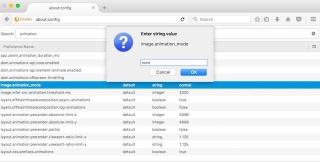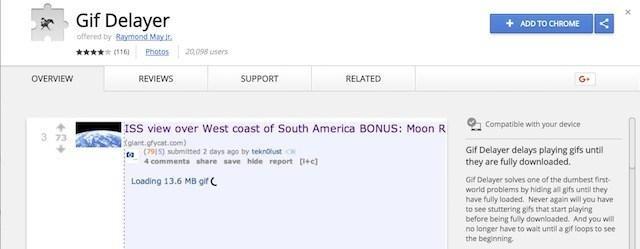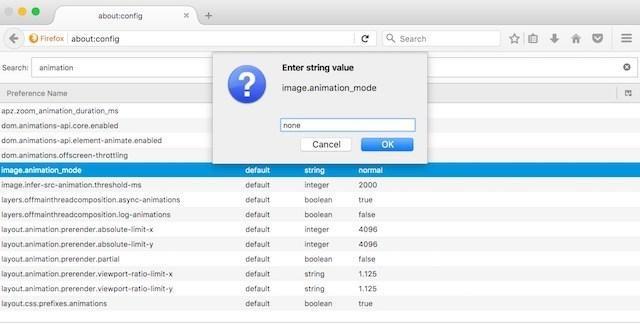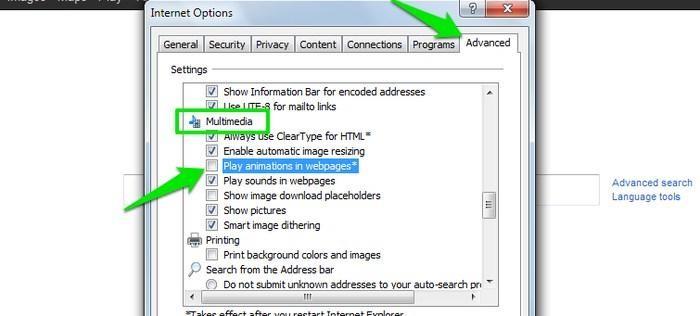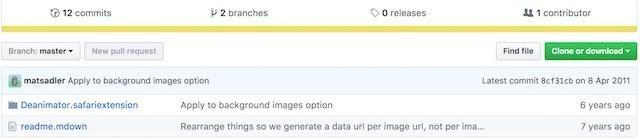Geanimeerde GIF's zijn de beste manier om statische afbeeldingen tot leven te brengen. Ze brengen de boodschap en informatie gemakkelijk en op een betere manier over in vergelijking met verschillende afbeeldingsformaten (JPEG, PNG). Ze zijn interessant, grappig, kunnen voor zichzelf spreken en tegelijkertijd zinloos zijn. Het beste deel over hen is hoe ze communiceren en worden gebruikt. Maar soms kunnen ze storend en erg vervelend zijn. Ik hou er persoonlijk niet van als deze animaties automatisch worden afgespeeld zonder toestemming. Ze eten ook veel bandbreedte op, wat leidt tot een langzamere paginalading. Maar het goede nieuws is dat we deze automatisch afspelende GIF's kunnen stoppen vanuit onze webbrowser. Dus als je niet verliefd bent op GIF's, kun je ze eenvoudig uitschakelen en het laden van pagina's versnellen.
Zo schakelt u GIF's uit voor automatisch afspelen :
1. Stop met het automatisch afspelen van GIF's in Google Chrome
Google Chrome is de meest gebruikte browser ter wereld. Het is heel gemakkelijk te gebruiken en de uitgebreide selectie van de extensie die het biedt, maakt het nog beter. Extensies voegen functionaliteit toe aan Google Chrome, hiervoor gaan we opnieuw een extensie gebruiken. De beste extensie die je kunt gebruiken is GIF Jam .
img src: beebom
De naam spreekt voor zich, het geeft het eerste frame van een GIF op een webpagina weer, maar laat het niet laden. Dit betekent niet dat je geen GIF kunt zien als je dat wilt, door simpelweg de extensie uit te schakelen en de pagina te vernieuwen, kun je de GIF bekijken.
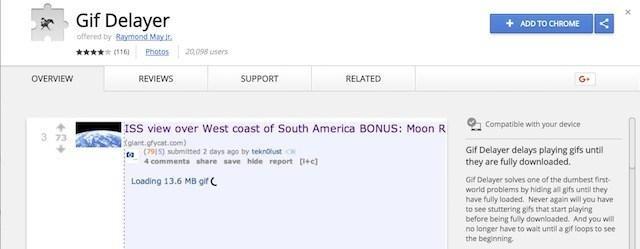
img src: beebom
Als je geen probleem hebt met het automatisch afspelen van GIF's, maar je je zorgen maakt over de streamingtijd, kun je een alternatieve extensie GIF-delayer ( download ) gebruiken. Deze extensie geeft de GIF's weer op een webpagina wanneer ze volledig zijn geladen. Op deze manier kun je volledige GIF in één keer zien zonder enige wachttijd.
Lees ook: Hoe u het automatisch afspelen van video's in Chrome, Firefox en Internet Explorer kunt stoppen
2. Stop met automatisch afspelen van GIF's in Mozilla Firefox
Omdat we extensies in Chrome op dezelfde manier gebruikten, kunnen we voor hetzelfde doel add-ons in Firefox gebruiken. U kunt de extensie Toggle Animated GIFs downloaden en installeren ( download ).
Met deze extensie kun je sneltoetsen gebruiken om GIF in en uit te schakelen. Druk samen op de Ctrl+M- toetsen op het huidige tabblad om de GIF af te spelen of te pauzeren. Druk op Shift+M om de animatie opnieuw te starten .
Om ervoor te zorgen dat de GIF's voor altijd niet automatisch worden afgespeeld , kunt u de browserconfiguratie wijzigen.
Gebruik hiervoor de volgende stappen:
- Start Firefox en typ "about:config" in de adresbalk. Druk op de Enter-toets en klik op "Ik accepteer het risico!" knop.
img src: beebom
- Typ "animatie" in de zoekbalk . Selecteer " image.animation_mode " en dubbelklik erop.
img src: beebom
- Typ "none" in het nieuwe pop-upvenster en klik op "OK". Raadpleeg de bijgevoegde schermafbeelding voor een betere uitleg.
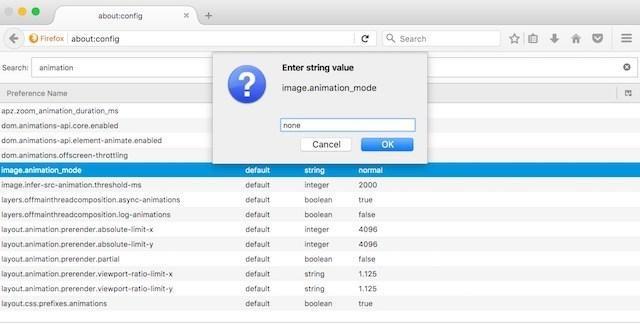
img src: beebom
Klik op OK en alle GIF's stoppen met automatisch afspelen. Om de standaardinstellingen te herstellen, vervangt u de tekst "geen" door "normaal" , zoals eerder uitgelegd.
Lees ook: Stop Twitter- en Facebook-video's van automatisch afspelen
3. Blokkeer GIF's van automatisch afspelen in Opera
Niet alleen Chrome en Firefox hebben de extensie, ook Opera heeft een extensie waardoor GIF's niet automatisch kunnen worden afgespeeld. Het heet GIF-blocker ( download ). Eenmaal geïnstalleerd, klik op het pictogram om in/uit te schakelen. Nadat het is ingeschakeld, worden de GIF's op elke webpagina gewijzigd door het GIF-blocker-pictogram.
img src: beebom
Om de GIF's te bekijken, schakelt u de extensie uit en laadt u de pagina opnieuw.
4. Stop het automatisch afspelen van GIF's in Internet Explorer
U hoeft geen extensie te installeren omdat Internet Explorer een ingebouwde functie heeft. Om het in te schakelen, klikt u op het menu "Extra" en selecteert u vervolgens "Internetopties".
img src: beebom
Ga hier in het nieuwe venster naar het tabblad 'Geavanceerd' en scrol vervolgens omlaag naar het gedeelte 'Multimedia' in het paneel 'Instellingen'.
Schakel nu de optie "Animaties afspelen op webpagina's" uit, hierdoor kunnen GIF's niet automatisch worden afgespeeld.
U moet Internet Explorer opnieuw opstarten om wijzigingen toe te passen.
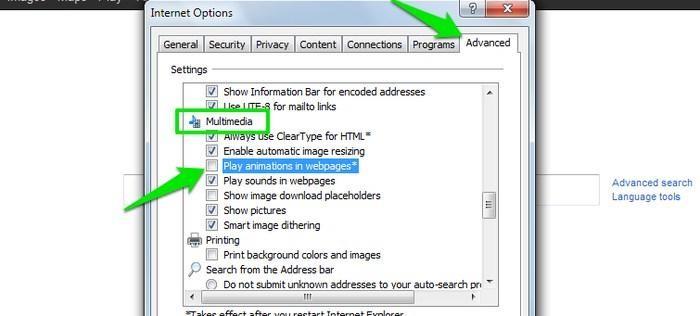
img src: beebom
De alternatieve manier is om op de "Esc"-toets te drukken.
Lees ook: Hoe u automatisch video's kunt afspelen op Facebook Web, iPhone en Android
5. Stop met automatisch afspelen van GIF's in Safari (of niet!)
De MacOS High Sierra-update heeft de Safari-browser veel veranderd, je kunt nu video's blokkeren, maar dit weerhoudt GIF's er niet van om automatisch af te spelen. Om ze te stoppen, moet u de Deanimator-extensie installeren ( download ). Maar dit is een oude extensie zonder updates, dus je kunt proberen of het werkt. Als het niet werkt, heb je pech, want er is geen andere manier om GIF's uit te schakelen van automatisch afspelen in Safari.
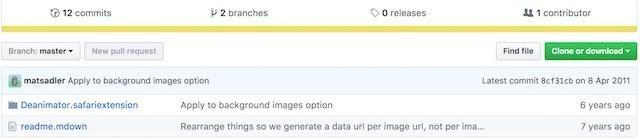
img src: beebom
Inpakken
GIF's zijn inderdaad het beste dat aan de afbeeldingen wordt toegevoegd voor een nieuwe en aantrekkelijke look. Maar overmatig gebruik van wat dan ook is schadelijk, net als de GIF's. Omdat ze onderbreken tijdens het werken en het bezoeken van een webpagina, is het noodzakelijk om autoplaying uit te schakelen. Dit zal de laadtijd van de pagina verkorten omdat er minder gegevens worden verbruikt. Momenteel is er geen bewezen manier om dit te doen in de Safari- en Edge-browser in Windows 10. De besproken extensies zijn een handige en snelle manier om de afleiding uit de weg te ruimen.